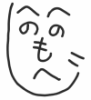Contact Form 7(お問い合わせフォームを作成するプラグイン)
タグ
2012年9月28日 | コメント/トラックバック(0) |
カテゴリー:プラグイン
WordPressのインストール後にやることのまとめ(賢威ver.)
タグ
2012年9月27日 | コメント/トラックバック(0) |
WordPressの親子カテゴリーを階層で表示する
WordPressのサイドバーに表示されるカテゴリーは、デフォルトの状態だと親と子が同じ列で表示される。

これを親と子のカテゴリーに階層を付けて表示する設定

タグ
2012年9月27日 | コメント/トラックバック(0) |
カテゴリー:WordPress
AddQuicktag(投稿画面にタグを追加するプラグイン)
AddQuicktagは、WordPressの投稿画面に任意のタグ(ボタン)を追加できるプラグイン。
よく使うタグや定型文などを登録しておけばボタン一つで呼び出すことができる。

タグ
2012年9月26日 | コメント/トラックバック(0) |
カテゴリー:プラグイン
WordPressのインストール方法(エックスサーバー編)
エックスサーバーの「自動インストール機能」を使って取得した独自ドメインにWordPressをインストールする方法
設定手順
- 設定対象ドメインの選択
- PHPのバージョン確認(変更)
- WordPressの自動インストール
※独自ドメインの追加設定が完了している必要がある。
【参考記事】
エックスサーバーに独自ドメインを追加する方法
1.設定対象ドメインの選択
プルダウンから対象のドメイン名(WordPressをインストールするドメイン)を選択して「設定対象ドメインの変更」をクリック

現在の対象ドメインは画面右上で確認できる。

2.PHPのバージョン確認(変更)
PHPのバージョンはデフォルトで「PHP4.3.9」になっている。
WordPressをインストールする際は最新のバージョンに変更する。
HOMEPAGEメニューから「PHP Ver.切替」をクリック

「PHP5.3.3(推進)」を選択して「バージョンを切り替える」をクリック

変更が完了したら「トップ」をクリックして戻る。

3.WordPressの自動インストール
HOMEPAGEメニューから「自動インストール」をクリック

「プログラムのインストール」をクリック

WordPress 日本語版の「インストール設定」をクリック

各項目を入力する
- インストールURL:ディレクトリの指定(ルートorサブ)
- ブログ名:ブログのタイトル(後からでも変更可能)
- ユーザー名:管理画面へのログインID
- パスワード:管理画面へのパスワード
- メールアドレス:自分のメールアドレス
- データベース:「自動でデータベースを生成する」にチェック
入力後、「インストール(確認)」をクリック

内容を確認して、「インストール(確定)」をクリック
WordPressのインストールが完了したら、画面のURLをクリックしてアクセスする。

ユーザー名&パスワードを入力して「ログイン」をクリック

ダッシュボード(管理画面)にログインできればインストール完了
以上
タグ
2012年9月24日 | コメント/トラックバック(0) |